Kombinasi sensor dan lensa baru di Galaxy S9 sangat mumpuni, dan Galaxy S9+ selangkah lebih maju dengan lensa telefoto khusus juga. Namun dalam fotografi, alat hanya membantu Anda sejauh ini — pada titik tertentu, satu-satunya cara untuk maju lebih jauh adalah dengan lebih baik memanfaatkan alat tersebut dengan pengetahuan baru (dan banyak latihan).
Di situlah kami berperan: kami ingin membantu Anda mengambil foto yang lebih baik dengan Galaxy S9 atau S9+ Anda, dimulai dengan tweak yang paling sederhana dan terus menggunakan fitur yang lebih canggih. Apakah Anda menggunakan salah satu atau semua tip dan trik ini, Anda akan mengambil foto yang lebih baik daripada sebelumnya.
Bersihkan lensa kamera Anda
Syukurlah Samsung telah memindahkan sensor sidik jarinya dari posisi terpasang di samping yang gila seperti sebelumnya, tetapi sensor berbentuk lonjong masih kurang memiliki pemisahan yang cukup jauh dari lensa kamera tepat di atas dia. Itu berarti Anda masih cenderung mengotori lensa kamera Anda dari waktu ke waktu saat Anda menggunakan sensor sidik jari itu, di atas minyak umum dan pasir yang akan diambilnya dari sisa penggunaan harian Anda.
Hal termudah yang dapat Anda lakukan untuk meningkatkan setiap foto yang Anda ambil setiap telepon hanya untuk membersihkan lensa kamera. Anda juga tidak perlu membawa kain mikrofiber ke mana-mana — cukup usap sedikit lensa dengan tepi saku baju atau celana Anda. Apa pun akan lebih baik daripada membiarkannya terlihat seperti Anda baru saja mengoleskan sepotong pizza di atasnya.
Sesuaikan mode pemotretan Anda

Antarmuka kamera baru Samsung diperkenalkan dengan Oreo memiliki mekanisme swiping yang cerdas untuk beralih di antara mode pengambilan gambar yang berbeda seperti Auto, Pro, Super slow-mo, dan lainnya. Salah satu bagian terbaiknya adalah kemampuan Anda untuk menyesuaikan urutan dan penempatan mode ini, menjaga yang Anda gunakan paling dekat dengan Otomatis dan meninggalkan sisanya lebih jauh atau sepenuhnya dengan disabilitas. Pergilah ke Anda pengaturan kamera dan temukan "Edit mode kamera" untuk memulai. (Catatan: Anda dapat mengonfigurasi mode untuk kamera belakang dan depan secara terpisah.)
Setelah masuk ke pengaturan, Anda memiliki kotak centang di sisi kiri untuk sepenuhnya menonaktifkan mode individual. Mungkin Anda tidak ingin melihat mode Makanan atau Emoji AR karena Anda tidak pernah gunakan mereka - mudah dilakukan! Satu-satunya yang tidak dapat Anda hapus adalah Otomatis.
Di sisi kanan, Anda dapat menggunakan panah ini untuk menyeret mode pemotretan dan memilih urutannya. Perhatikan bahwa Otomatis akan selalu menjadi default yang dibuka kamera Anda, jadi mode di kedua sisinya hanya akan menggesek ke arah mana pun. Saya menempatkan Pro di kiri dan Super Slow-mo di kanan, diapit lebih jauh oleh mode yang jarang digunakan seperti Panorama, Fokus langsung, dan Hyperlapse.
Aktifkan garis petak jendela bidik
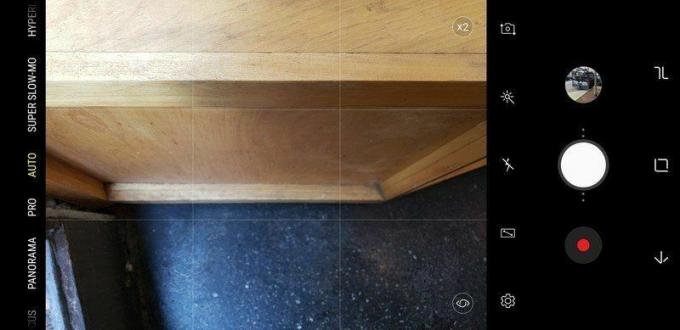
Setiap kali seseorang menginginkan tip cepat untuk membantu meningkatkan fotografi ponsel cerdas mereka, saya memberi tahu mereka untuk mengaktifkan garis kisi jendela bidik. Mereka akan membantu Anda menyelaraskan cakrawala untuk mendapatkan perspektif yang sempurna pada bidikan (dan tidak hanya pada foto matahari terbenam!), tetapi juga membantu Anda membuat proporsi pemandangan dengan benar sehingga tampak hebat. Dengan memiliki grid sederhana pada jendela bidik Anda, Anda dapat mengatur subjek Anda tepat di tempat yang Anda inginkan, dan memposisikannya dengan baik agar bidikan lainnya melengkapinya.
Untuk mengaktifkan garis kisi jendela bidik di Galaxy S9, masuk ke pengaturan kamera dan gulir ke bawah untuk menemukan Garis kisi. Kebanyakan orang akan mendapat manfaat dari opsi "3 x 3", tetapi Samsung juga memiliki opsi "Persegi" yang agak aneh opsi yang hanya membingkai di tengah jendela bidik sebagai kotak untuk komposisi pemandangan yang moderat membantu.
Ketuk untuk fokus saat memotret pada f/1.5
Bukaan kamera yang dapat disesuaikan secara fisik adalah keajaiban teknik, dan ini memungkinkan Galaxy S9 mengambil bidikan cahaya rendah yang bagus pada f/1.5 dengan membiarkan lebih banyak cahaya mengenai sensor. Dan kamera sebenarnya menggunakan f/1.5 jauh lebih sering daripada yang Anda pikirkan, karena Samsung menetapkan ambang batas untuk beralih ke aperture f/1.5 pada kondisi cahaya sekitar yang kurang dari sinar matahari luar ruangan yang terang.
f/1.5 memiliki banyak keuntungan, tetapi depth of field yang dangkal bisa menjadi kerugian.
Satu-satunya kelemahan dari pemotretan pada aperture selebar ini adalah kedalaman lapangan sangat dangkal, artinya jumlah foto yang fokus dari depan ke belakang sangat kecil. Terkadang jika Anda mengambil bidikan gaya makro, atau bahkan potret, kamera dapat fokus pada sesuatu yang Anda sukai tidak menginginkannya, dan karena depth of field sangat dangkal, sebenarnya bisa membuat subjek Anda lembut atau tidak fokus. Jadi, saat Anda mengambil foto dan menurut Anda hasilnya lembut atau buram, jangan hanya memeriksa noda pada lensa kamera — Anda dapat memperbaikinya di jepretan berikutnya.
Cara untuk memperbaikinya tentu saja adalah dengan hanya mengetuk bagian pemandangan yang ingin Anda fokuskan pada kamera sebelum mengambil. Ini sangat penting dalam bidikan makro di mana titik fokus yang berbeda dapat membuat a sangat besar perbedaan tampilan foto. Asalkan Anda tidak terlalu dekat dengan fokus, kamera akan selalu fokus pada titik yang Anda ketuk hingga Anda menggerakkan ponsel dan membingkai ulang seluruhnya.
Zoom menggunakan tombol rana
Salah satu elemen antarmuka kamera Samsung yang paling cerdas adalah elemen yang tidak Anda ketahui sampai Anda menemukannya: Anda dapat menggeser tombol rana bolak-balik untuk memperbesar dan memperkecil kamera. Fungsi ini tidak begitu terlihat secara transparan oleh dua titik di kedua sisi tombol rana.
Saat memegang kamera dalam mode lanskap, cukup geser tombol rana ke atas (zoom in) atau ke bawah (zoom out) hingga Anda mencapai tempat yang Anda inginkan, antara zoom 1X dan 10X. Dalam potret, menggeser ke kanan (memperbesar) atau ke kiri (memperkecil) menghasilkan hal yang sama. Di Galaxy S9+, secara otomatis akan beralih ke kamera kedua (memungkinkan cahaya) untuk apa pun di luar 2X.
Anda tidak akan pernah ingin memperbesar kamera dengan cara lain setelah Anda terbiasa dengan ini. Ini sangat berguna saat menggunakan kamera di satu tangan, jadi Anda tidak perlu meraba-raba untuk menyentuh layar atau menggunakan tombol volume untuk memperbesar.
Tips memotret dalam slow-mo 960 fps
Galaxy S9 memperkenalkan video gerak lambat kecepatan bingkai super tinggi, dan sementara Samsung membuatnya cantik mudah untuk beralih ke mode ini dan menangkap, ada beberapa hal yang harus Anda ingat saat menggunakan 960 fps.
- Cahaya adalah faktor yang paling penting: Dengan merekam video pada kecepatan hampir 1000 fps, Anda secara dramatis mengurangi jumlah cahaya sekitar yang masuk ke sensor kamera tersebut, mengingat ukurannya sudah sulit ditekan untuk mendapatkan cukup cahaya. Untuk video 960 fps terbaik, idealnya Anda perlu memotret di luar atau di ruangan yang sangat terang. Jangan kaget jika Anda melihat video 960 fps yang halus dan berbutir saat merekam dalam pencahayaan apa pun kecuali pencahayaan yang benar-benar bagus.
- Mode "Otomatis" biasanya paling baik: Kamera akan membiarkan Anda beralih ke mode pengambilan "Manual" di mana Anda memilih tempat untuk memperlambat pengambilan video, tetapi karena jendela untuk pengambilan hanya 0,2 detik, itu sangat sulit dilakukan Kanan. Menggunakan mode "Otomatis" untuk membiarkannya menangkap sendiri saat gerakan terdeteksi di bagian layar yang ditentukan biasanya paling baik untuk pengambilan gambar dramatis dari objek yang bergerak cepat.
- Pilih multi-take atau single-take: Dalam pengaturan kamera, Anda dapat beralih antara dapat mengambil satu rangkaian gerakan super lambat atau beberapa dalam klip yang sama. Pengambilan tunggal adalah yang paling mudah untuk dikelola dan diedit, tetapi pengambilan multi berguna jika Anda tidak ingin berhenti dan memulai rekaman baru untuk setiap klip gerak lambat yang Anda rencanakan untuk direkam.
- Edit klip setelah diambil: Bahkan dalam mode Auto capture, gerakan super lambat Anda mungkin tidak sempurna seperti yang Anda inginkan. Tapi tidak apa-apa, karena Anda bisa mengeditnya! Cukup buka klip video Anda di aplikasi Galeri milik Samsung, dan Anda benar-benar dapat memangkas dan mengelola bagian gerakan lambat serta bagian bookend dari video kecepatan normal. Anda juga dapat mematikan overlay musik yang dihasilkan secara otomatis yang terkadang tidak cocok pada klip.
- Jangan takut untuk turun ke 240 fps: 960 fps sepertinya fantastis, tetapi memiliki keterbatasan seperti membutuhkan banyak cahaya dan hanya menghasilkan resolusi 720p. Jika Anda tidak membutuhkan efek gerakan lambat yang dramatis, Anda dapat beralih ke reguler mode slow-mo dan tangkap pada 240 fps, yang masih sangat lambat dan memungkinkan Anda merekam lebih lama pada resolusi yang lebih tinggi.
Tekan dan tahan tombol rekam untuk mempratinjau video

Ini adalah fitur tersembunyi lainnya yang tidak akan Anda ketahui kecuali seseorang memberi tahu Anda. Selain gerakan lambat, tidak ada mode "video" khusus di kamera Galaxy S9 - Anda hanya mendapatkan tombol rekam video di antarmuka utama, tepat di sebelah tombol rana foto biasa. Masalahnya adalah foto diambil dalam rasio aspek 4:3, tetapi video direkam pada rasio 16:9, jadi saat Anda mengetuk tombol rekam itu, antarmuka beralih dan begitu pula perspektif Anda di tempat kejadian.
Untuk menyelamatkan diri Anda dari keharusan mengedit beberapa detik pertama setiap video yang Anda ambil karena Anda membingkai ulang jepretan Anda, tekan terus tombol rekam video saat Anda ingin mulai merekam video. Saat Anda menahan tombol, antarmuka akan beralih ke mode "video" dan menunjukkan kepada Anda apa yang sebenarnya akan Anda rekam — dan saat Anda melepaskan tombol rekaman akan benar-benar dimulai.
Ini adalah hal kecil, tetapi akan menghemat frustrasi (dan waktu pengeditan) dengan setiap video yang Anda rekam di ponsel.
Ambil tips ini dan ambil foto yang lebih baik dengan Galaxy S9 Anda!
